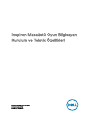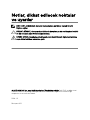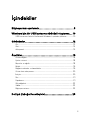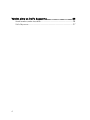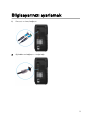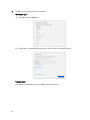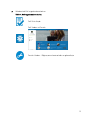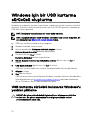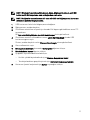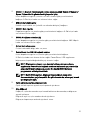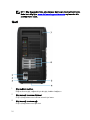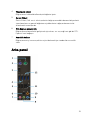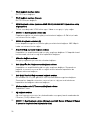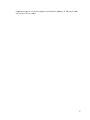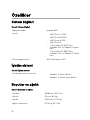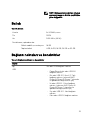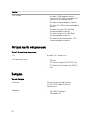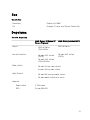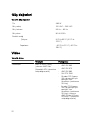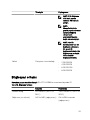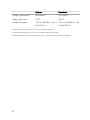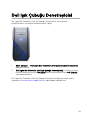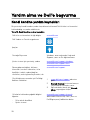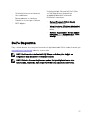Inspiron Masaüstü Oyun Bilgisayarı
Kurulum ve Teknik Özellikleri
Bilgisayar Modeli: Inspiron 5675
Resmi Model: D27M
Resmi Tip: D27M001

Notlar, dikkat edilecek noktalar
ve uyarılar
NOT: NOT, ürününüzü daha iyi kullanmanıza yardımcı olacak önemli
bilgiler sağlar.
DİKKAT: DİKKAT, donanımda olabilecek hasarları ya da veri kaybını belirtir
ve bu sorunun nasıl önleneceğini anlatır.
UYARI: UYARI, meydana gelebilecek olası maddi hasar, kişisel yaralanma
veya ölüm tehlikesi anlamına gelir.
© 2017-2018 Dell Inc. veya bağlı kuruluşları. Tüm hakları saklıdır. Dell, EMC ve diğer ticari
markalar, Dell Inc. veya bağlı kuruluşlarının ticari markalarıdır. Diğer ticari markalar ilgili
sahiplerinin ticari markaları olabilir.
2018 - 10
Revizyon A03

İçindekiler
Bilgisayarınızı ayarlamak................................................5
Windows için bir USB kurtarma sürücüsü oluşturma.... 10
USB kurtarma sürücüsü kullanarak Windows'u yeniden yükleme.............10
Görünümler..................................................................12
Ön...........................................................................................................12
Geri.........................................................................................................14
Arka panel...............................................................................................15
Özellikler......................................................................18
Sistem bilgileri......................................................................................... 18
İşletim sistemi..........................................................................................18
Boyutlar ve ağırlık....................................................................................18
Bellek...................................................................................................... 19
Bağlantı noktaları ve konektörler............................................................. 19
Ortam kartı okuyucusu........................................................................... 20
İletişim....................................................................................................20
Ses..........................................................................................................21
Depolama................................................................................................21
Güç değerleri..........................................................................................22
Video......................................................................................................22
Bilgisayar ortamı..................................................................................... 23
Dell Işık Çubuğu Denetleyicisi......................................25
3

Bilgisayarınızı ayarlamak
1 Klavyeyi ve fareyi bağlayın.
2 Ağ kablosunu bağlayın—isteğe bağlı.
5

3 Ekranı bağlayın.
4 Güç kablosunu bağlayın.
6

5 Güç düğmesine basın.
7

6 İşletim sistemi kurulumunu tamamlayın.
Windows İçin:
a) Bir kablosuz ağa bağlanın.
b) Microsoft hesabınızda oturum açın ya da yeni bir hesap oluşturun.
Ubuntu için:
Kurulumu tamamlamak için ekrandaki talimatları izleyin.
8

7 Windows'da Dell uygulamalarını bulun.
Tablo 1. Dell uygulamalarını bulun.
Dell Ürün Kaydı
Dell Yardım ve Destek
Destek Yardımı - Bilgisayarınızı kontrol edin ve güncelleyin
9

Windows için bir USB kurtarma
sürücüsü oluşturma
Windows’ta çıkabilecek sorunları tespit etmek ve gidermek için bir kurtarma sürücüsü
oluşturun. Kurtarma sürücüsünü oluşturmak için en az 16 GB kapasiteye sahip boş bir
USB ash sürücü gereklidir.
NOT: Bu işlemin tamamlanması bir saate kadar sürebilir.
NOT: Aşağıdaki adımlar yüklü Windows sürümüne bağlı olarak değişebilir. En
son talimatlar için Microsoft destek sitesine bakın.
1 USB ash sürücüsünü bilgisayarınıza bağlayın.
2 Windows aramada,
Kurtarma
yazın.
3 Arama sonuçlarında, Kurtarma sürücüsü oluştur'a tıklayın.
Kullanıcı Hesabı Denetimi penceresi görüntülenir.
4 Devam etmek için Evet'i tıklatın.
Kurtarma Sürücüsü penceresi görüntülenir.
5 Sistem dosyalarını kurtarma sürücüsüne yedekle öğesini seçin ve İleri'ye
tıklayın.
6 USB ash sürücüsü öğesini seçin ve İleri'ye tıklayın.
USB ash sürücüsündeki tüm verilerin silineceğini bildiren bir ileti görüntülenir.
7 Oluştur'u tıklatın.
8 Son öğesine tıklayın.
USB kurtarma sürücüsünü kullanarak Windows'u yeniden yükleme hakkında daha
fazla bilgi edinmek için www.dell.com/support/manuals adresinde ürününüzün
Servis El Kitabı'nın Sorun Giderme bölümüne bakın.
USB kurtarma sürücüsü kullanarak Windows'u
yeniden yükleme
DİKKAT: Bu işlem sabit sürücüyü biçimlendirir ve bilgisayarınızdaki tüm
verileri siler. Bu göreve başlamadan önce bilgisayarınızdaki verileri
yedeklediğinizden emin olun.
10

NOT: Windows'u yeniden yüklemeden önce, bilgisayarınızda en az 2 GB
bellek ve 32 GB depolama alanı olduğundan emin olun.
NOT: Bu işlemin tamamlanması bir saat sürebilir ve bilgisayarınız kurtarma
sürecinde yeniden başlayacaktır.
1 USB kurtarma sürücüsünü bilgisayarınıza bağlayın.
2 Bilgisayarınızı yeniden başlatın.
3 Önyükleme menüsüne erişmek için ekranda Dell logosu göründükten sonra F12
tuşuna basın.
Bir Tek seferlik önyükleme menüsü hazırlanıyor iletisi görüntülenir.
4 Önyükleme menüsü yüklendikten sonra, UEFI ÖNYÜKLEME altında USB
kurtarma aygıtını seçin.
Sistem yeniden başlatılır ve bir Klavye düzeni seçin ekranı görüntülenir.
5 Klavye düzeninizi seçin.
6 Bir seçenek belirleyin ekranında, Sorun gider öğesine tıklayın.
7 Bir sürücüden kurtar öğesine tıklayın.
8 Aşağıdaki seçeneklerden birini belirleyin:
– Hızlı bir şekilde biçimlendirmek için Yalnızca dosyalarımı kaldır.
– Tam biçimlendirme gerçekleştirmek için Sürücüyü tamamen temizle.
9 Kurtarma işlemini başlatmak için Kurtar seçeneğine tıklayın.
11

Görünümler
Ön
1 İnce optik sürücü
CD'ler, DVD'ler ve Blu-ray diskleri okur ve yazar.
2 Optik sürücü yuvası
İkinci bir optik sürücüye erişim sağlar (ayrı satılır).
12

3 USB 3.1 1. Nesil (C Tipi) bağlantı noktası (yalnızca AMD Ryzen 3/Ryzen 5/
Ryzen 7 işlemciler ile gönderilen bilgisayarlar için)
Harici depolama aygıtları, yazıcılar ve harici ekranlar gibi çevre birimlerini
bağlayın. 5 Gb/sn'ye kadar veri aktarım hızları sağlar.
4 Mikrofonlu kulaklık girişi
Kulaklık veya kulaklık seti (kulaklık ve mikrofon birleşimi) bağlayın.
5 USB 3.1 Gen 1 portu
Depolama aygıtları ve yazıcılar gibi çevre birimlerini bağlayın. 5 Gb/sn'ye kadar
veri aktarım hızları sağlar.
6 USB 2.0 bağlantı noktaları (2)
Harici depolama aygıtları ve yazıcılar gibi çevre birimlerini bağlayın. 480 Mbps'e
kadar veri aktarım hızları sağlar.
7 Ortam kartı okuyucusu
Ortam karlarındaki bilgiyi okur ve yazar.
8 PowerShare ile USB 3.0 bağlantı noktası
Harici depolama aygıtları ve yazıcılar gibi çevre birimlerini bağlayın.
5 Gb/sn'ye kadar veri aktarım hızları sağlar. PowerShare, USB aygıtlarınızı
bilgisayarınız kapalı olduğunda bile şarj etmenizi sağlar.
NOT: Bilgisayarınız kapalı veya hazırda bekleme durumundaysa,
aygıtlarınızı PowerShare bağlantı noktasını kullanarak şarj etmek için
güç adaptörünü bağlamanız gerekir. Bu özelliği BIOS kurulum
programında etkinleştirmelisiniz.
NOT: Belirli USB aygıtları, bilgisayar kapandığında veya uyku
durumundayken şarj olmayabilir. Bu gibi durumlarda, cihazı şarj etmek
için bilgisayarı açın.
9 Optik sürücü çıkartma düğmeleri (2)
Optik sürücü tepsisini açmak veya kapatmak için basın.
10 Güç düğmesi
Kapalıysa, uyku durumunda veya hazırda bekletme durumundaysa bilgisayarı
açmak için basın.
Bilgisayar açık ise, uyku moduna almak için basın.
Bilgisayarı kapatmaya zorlamak için basılı tutun.
13

NOT: Güç Seçenekleri’nde güç düğmesi davranışını özelleştirebilirsiniz.
Daha fazla bilgi için, www.dell.com/support/manuals sayfasından Me
and My Dell’e bakın.
Geri
1 Güç bağlantı noktası
Bilgisayarınıza güç sağlamak için bir güç kablosu bağlayın.
2 Güç kaynağı tanılama düğmesi
Güç kaynağı durumunu kontrol etmek için basın.
3 Güç kaynağı tanılama ışığı
Güç kaynağı durumunu gösterir.
14

4 Yönetmelik etiketi
Bilgisayarınız hakkındaki düzenleyici bilgilerini içerir.
5 Servis Etiketi
Servis Etiketi, Dell servis teknisyenlerinin bilgisayarınızdaki donanım bileşenlerini
tanımlamalarını ve garanti bilgilerine erişebilmelerini sağlayan benzersiz bir
alfanümerik tanımlayıcıdır.
6 PCI-Express yuvaları (4)
Bilgisayarınızın becerilerini geliştirmek için ekran, ses veya ağ kartı gibi bir PCI-
Express kartı bağlayın.
7 Asmakilit halkası
Bilgisayarınızın iç kısmına yetkisiz erişimi önlemek için standart bir asma kilit
takın.
Arka panel
15

1 PS/2 bağlantı noktası (fare)
Bir PS/2 faresi bağlayın.
2 PS/2 bağlantı noktası (klavye)
Bir PS/2 klavyesi bağlayın.
3 HDMI bağlantı noktası (yalnızca AMD Dört Çekirdekli APU işlemcilere sahip
bilgisayarlar)
TV'nizi veya başka bir HDMI-etkin aygıt. Video ve ses girişi / çıkışı sağlar.
4 USB 3.1 1. Nesil bağlantı noktası (2)
Depolama aygıtları ve yazıcılar gibi çevre birimlerini bağlayın. 5 Gb/sn'ye kadar
veri aktarım hızları sağlar.
5 USB 2.0 bağlantı noktaları (2)
Harici depolama aygıtları ve yazıcılar gibi çevre birimlerini bağlayın. 480 Mbps'e
kadar veri aktarım hızları sağlar.
6 Arka Sol/Sağ surround bağlantı noktası
Hoparlörler ve amplifikatörler gibi ses çıkış aygıtlarını bağlanın. 5.1 hoparlör kanalı
kurulumunda, arka sol ve sağ-arka hoparlörleri bağlayın.
7 Mikrofon bağlantı noktası
Ses girişi sağlamak için harici bir mikrofon bağlayın.
8 Hat Çıkışı/Ön Sol/Sağ surround bağlantı noktası
Hoparlörler ve amplifikatörler gibi ses çıkış aygıtlarını bağlayın. Surround ses
hoparlör sisteminiz varsa sol ön ve sağ ön tarafta bulunan hoparlörleri bu
bağlantı noktasına bağlayın.
9 Hat Girişi/Yan Sol/Sağ surround bağlantı noktası
Bir mikrofon ve CD çalar gibi kayıt veya kayıttan dinleme aygıtlarını bağlayın.
Surround ses hoparlör sisteminiz varsa sol yan ve sağ yan tarafta bulunan
hoparlörleri bu bağlantı noktasına bağlayın.
10 Merkez/subwoofer LFE surround bağlantı noktası
Subwoofer'ı takın.
11 Ağ bağlantı noktası
Ağ veya İnternet erişimi için, bir yönlendiriciden veya geniş bantlı modemden bir
Ethernet (RJ45) kablosu takın.
12 USB 3.1 1. Nesil bağlantı noktası (2) (yalnızca AMD Ryzen 3/Ryzen 5/Ryzen
7 işlemciler ile gönderilen bilgisayarlar için)
16

Depolama aygıtları ve yazıcılar gibi çevre birimlerini bağlayın. 5 Gb/sn'ye kadar
veri aktarım hızları sağlar.
17

Özellikler
Sistem bilgileri
Tablo 2. Sistem bilgileri
Bilgisayar modeli
Inspiron 5675
İşlemci
• AMD Ryzen 7 1700X
• AMD Ryzen 5 1600X
• AMD Ryzen 5 1400
• AMD Ryzen 3
• 7. Nesil AMD A10-9700 Dört
Çekirdekli APU ve Radeon R7 grafik
kartı
• 7. Nesil AMD A12-9800 Dört
Çekirdekli APU ve Radeon R7 Grafik
kartı
Sistem yonga kümesi
AMD Promontory X370
İşletim sistemi
Tablo
3. İşletim sistemi
Desteklenen işletim sistemleri
• Windows 10 Home (64 bit)
• Windows 10 Professional (64 bit)
Boyutlar ve ağırlık
Tablo
4. Boyutlar ve ağırlık
Yükseklik 458,86 mm (18,07 inç)
Genişlik 216 mm (8,5 inç)
Derinlik 437,53 mm (17,23 inç)
Ağırlık (maksimum) 13,742 kg (30,27 lb)
18

NOT: Bilgisayarınızın ağırlığı, istenen
yapılandırmaya ve üretim çeşitliliğine
göre değişebilir.
Bellek
Tablo 5. Bellek
Yuvalar İki UDIMM yuvası
Tür DDR4
Hız 2400 MHz (65 W)
Desteklenen yapılandırmalar
Bellek modülü yuvası başına 16 GB
Toplam bellek 4 GB, 8 GB, 16 GB, 24 GB ve 32 GB
Bağlantı noktaları ve konektörler
Tablo 6. Bağlantı noktaları ve konektörler
Harici
Ağ Bir adet RJ45 bağlantı noktası
USB
• PowerShare ile bir adet USB 3.0
bağlantı noktası
• Bir adet USB 3.1 1. Nesil (C Tipi)
bağlantı noktası (yalnızca AMD
Ryzen 3/Ryzen 5/Ryzen 7 işlemciler
ile gönderilen bilgisayarlar için)
• İki adet USB 3.1 1. Nesil bağlantı
noktası (yalnızca AMD Ryzen 3/
Ryzen 5/Ryzen 7 işlemciler ile
gönderilen bilgisayarlar için)
• Üç adet USB 3.1 1. Nesil bağlantı
noktası
• Dört adet USB 2.0 bağlantı noktası
19

Harici
Ses/Video
• Bir adet HDMI bağlantı noktası
(yalnızca AMD Dört Çekirdekli APU
i̇şlemcilere sahip bilgisayarlar)
• Bir adet mikrofon bağlantı noktası
• Bir arka SOL/SAĞ surround bağlantı
noktası
• Bir adet hat çıkışı/Ön Sol/Sağ
surround bağlantı noktası
• Bir adet hat girişi/Yan Sol/Sağ
surround bağlantı noktası
• Bir adet Merkez/Subwoofer LFE
surround bağlantı noktası
Ortam kartı okuyucusu
Tablo 7. Ortam kartı okuyucusu
Tür Bir adet 3’ü 1 arada yuva
Desteklenen kartlar
• SD kart
• SD Yüksek Kapasiteli (SDHC) kart
• SD Genişletilmiş Kapasiteli (SDXC)
kart
İletişim
Tablo
8. İletişim
Ethernet Sistem kartına entegre edilmiş
10/100/1000 Mbps Ethernet
denetleyicisi
Kablosuz
• M.2 802.11a/b/g/n
• Bluetooth 4.2
20
Sayfa yükleniyor...
Sayfa yükleniyor...
Sayfa yükleniyor...
Sayfa yükleniyor...
Sayfa yükleniyor...
Sayfa yükleniyor...
Sayfa yükleniyor...
-
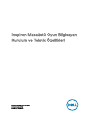 1
1
-
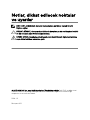 2
2
-
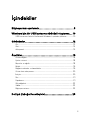 3
3
-
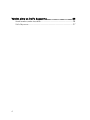 4
4
-
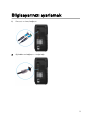 5
5
-
 6
6
-
 7
7
-
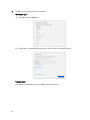 8
8
-
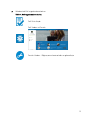 9
9
-
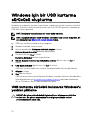 10
10
-
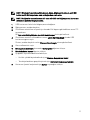 11
11
-
 12
12
-
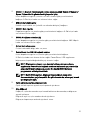 13
13
-
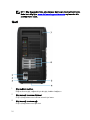 14
14
-
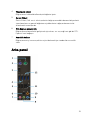 15
15
-
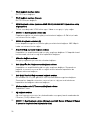 16
16
-
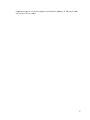 17
17
-
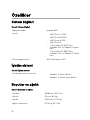 18
18
-
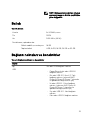 19
19
-
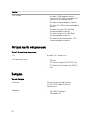 20
20
-
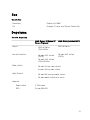 21
21
-
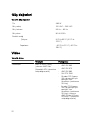 22
22
-
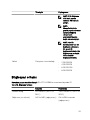 23
23
-
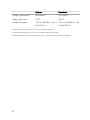 24
24
-
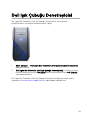 25
25
-
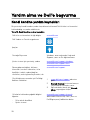 26
26
-
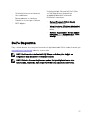 27
27